Σε Ubuntu και λειτουργικά συστήματα παραγώγων, η δυνατότητα σύνδεσης επισκέπτη ενεργοποιείται από προεπιλογή μετά την εγκατάσταση. Αυτή η λειτουργία επιτρέπει σε οποιονδήποτε χρήστη να συνδεθεί στον υπολογιστή σας χωρίς κωδικό πρόσβασης. Ακόμα κι αν η συνεδρία επισκέπτη είναι περιορισμένη και ένας ξένος δεν μπορεί να έχει πρόσβαση στα δεδομένα σας, δεν θα αρέσει σε όλους αυτή τη δυνατότητα. Ευτυχώς, μπορεί εύκολα να απενεργοποιηθεί.
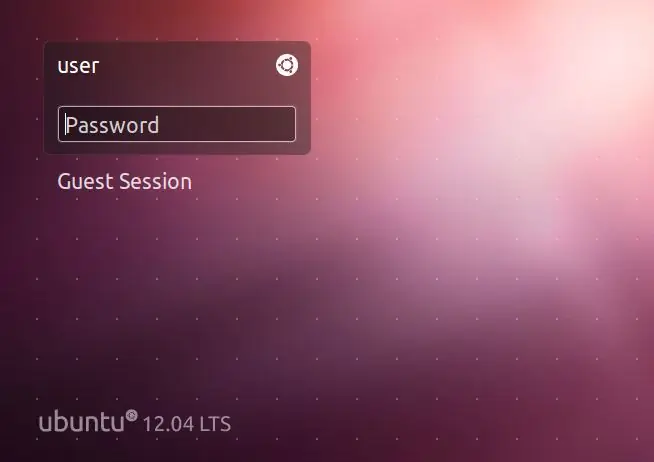
Απαραίτητη
- -5 λεπτά χρόνου
- - Δεξιότητες στη γραμμή εντολών.
Οδηγίες
Βήμα 1
Ξεκινάμε τον εξομοιωτή τερματικού.
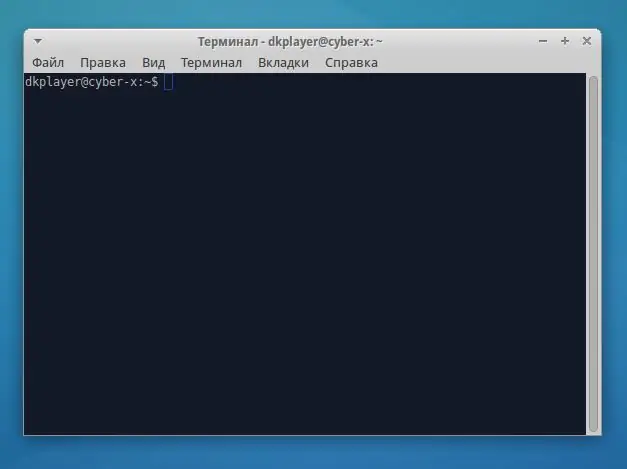
Βήμα 2
Ας ανοίξουμε το αρχείο διαμόρφωσης του διαχειριστή οθόνης lightdm για επεξεργασία με δικαιώματα υπερχρήστη. Για να το κάνετε αυτό, εκτελέστε την εντολή στο παράθυρο τερματικού:
sudo nano /etc/lightdm/lightdm.conf.d/10-xubuntu.conf - για xubuntu ή
sudo nano /etc/lightdm/lightdm.conf.d/10-ubuntu.conf εάν χρησιμοποιείτε το Ubuntu.
Εισαγάγετε τον κωδικό πρόσβασής σας όταν σας ζητηθεί.
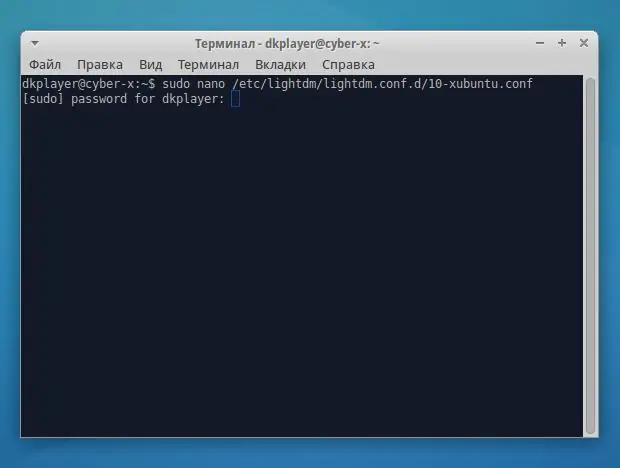
Βήμα 3
Προσθέστε τη γραμμή allow-guest = false στο τέλος του αρχείου, όπως φαίνεται στο στιγμιότυπο οθόνης. Έξοδος με αποθήκευση: πατήστε Ctrl + X και στη συνέχεια Y ως απάντηση στο αίτημα αποθήκευσης. Κάνουμε επανεκκίνηση του υπολογιστή.






